Tu iPhone está congelado y no sabes qué hacer. Presionas el botón de Inicio, el botón de Encendido y deslizas el dedo, pero no sucede nada. Este artículo no solo trata sobre cómo descongelar tu iPhone una vez: se trata de cómo determinar qué causó que tu iPhone se congele en primer lugar y cómo evitar que tu iPhone se congele nuevamente en el futuro.
Como tecnico de Apple, puedo decir con seguridad que todos los demás artículos que he visto están equivocados.
Otros artículos que he visto, incluido el artículo de soporte de Apple, explican una solución única para una sola razón por la que los iPhones se congelan, pero hay muchas cosas que pueden causar un iPhone se congele. Otros artículos no hablan sobre cómo solucionar el problema, y este es un problema que no desaparece por sí solo.
¿Por qué mi iPhone está congelado?
Tu iPhone está congelado debido a un problema de software o hardware, pero la mayoría de las veces, un problema grave de software es lo que hace que los iPhones se congelen. Sin embargo, si tu iPhone todavía está sonando pero la pantalla es negra, ¡encontrarás la solución en mi artículo llamado La pantalla de mi iPhone esta negra! Si está congelado, sigue leyendo.
1. Descongela tu iPhone
Por lo general, puedes descongelar un iPhone haciendo un reinicio forzado, y esto es lo que otros artículos suelen decir. Un reinicio forzado es una curita, no una solución. Cuando un iPhone se congela debido a un problema más profundo como un problema de hardware, un reinicio forzado podría no funcionar no solucionar el problema. Dicho esto, si vamos a arreglar tu iPhone congelado, lo primero que haremos será un reinicio forzado.
Cómo hacer un reinicio forzado a tu iPhone
Mantén presionado el botón de inicio (el botón circular debajo de la pantalla) y el botón de reposo / activación (el botón de encendido) juntos durante al menos 10 segundos. Si tienes un iPhone 7 o 7 Plus, necesitarás reiniciar tu iPhone presionando y Manténiendo presionados el botón de encendido y el botón para bajar el volumen. Puedes soltar ambos botones después de que aparezca el logotipo de Apple en la pantalla.
Deberías poder usar tu iPhone después de que se encienda, pero te recomiendo que continúes leyendo para descubrir por qué tu iPhone se congeló en primer lugar, para que no vuelva a suceder. Si un reinicio forzado no funciona, o si tu iPhone se congela inmediatamente después de reiniciarse, dirígete al paso 4.
Los iPhones no suelen pasar de un estado perfecto de funcionamiento a estar completamente congelados. Si tu iPhone ha estado lento, se está calentando o tu batería se está agotando muy rápido, mis otros artículos pueden ayudarte a resolver esos problemas, que a su vez pueden solucionar este otro inconveniente.
2. Haz una copia de seguridad de tu iPhone
Si tu iPhone se reinició en el último paso, te recomiendo que aproveches esta oportunidad para hacer una copia de seguridad de tu iPhone. Cuando un iPhone se congela, no es solo por causa de una disminución de la velocidad de funcionamiento, es un problema importante de software o hardware. Siempre es una buena idea tener una copia de seguridad de tu iPhone, especialmente si no estás seguro de si tu iPhone se congelará nuevamente en una hora o un día.
Puedes encontrar más información sobre cómo hacer una copia de seguridad de tu iPhone en nuestro canal de YouTube, o consulta mi artículo que explica cómo reparar la copia de seguridad de iCloud para que nunca te quedes sin espacio de almacenamiento de iCloud nuevamente.
3. Trata de determinar qué aplicación causó el problema
Algo tiene que fallar con una aplicación o servicio para que tu iPhone se congele. Un servicio es un programa que se ejecuta en segundo plano de tu iPhone para que todo funcione sin problemas. Por ejemplo, CoreTime es el servicio que realiza un seguimiento de la fecha y la hora en tu iPhone. Aquí hay algunas preguntas para ayudarte a solucionar problemas:
- ¿Estabas usando una aplicación cuando tu iPhone se congeló?
- ¿Tu iPhone se congela cada vez que usas esa aplicación?
- ¿Instalaste recientemente una nueva aplicación?
- ¿Cambiaste una configuración en tu iPhone?
La solución es obvia si tu iPhone comenzó a congelarse después de que descargaste una nueva aplicación de la App Store: elimina esa aplicación.
¿Qué sucede si tu iPhone se congela cada vez que abres la aplicación Mail, Safari u otra aplicación integrada que no puedes eliminar?
Si ese es el caso, vaya a Ajustes > Esa aplicación y comprueba si puedes encontrar algún problema con la forma en que está configurada. Por ejemplo, si Mail hace que tu iPhone se congele, asegúrate de que tus nombres de usuario y contraseñas esten ingrsadas correctamente para tus cuentas de Mail. Si Safari se está congelando, ingresa en Ajustes > Safari y elije Borrar todo el historial y los datos del sitio web. Resolver este problema generalmente requiere un poco de trabajo de detective.
Comprobar diagnósticos y uso
Muchas veces, no es tan obvia la razón por la qué tu iPhone se congela. Ingresa a Ajustes > Privacidad > Análisis > Datos de análisis y verás una lista de aplicaciones y servicios, algunos de los cuales reconocerás, otros no.
El hecho de que algo se mencione aquí no significa necesariamente que haya un problema con esa aplicación o servicio. Sin embargo, si ves algo enumerado una y otra vez, y especialmente si ves alguna aplicación enumerada junto a Ultimas Fallas, puede haber un problema con esa aplicación o servicio que está causando que tu iPhone se congele.
Restablecer todos los ajustes
Restablecer todos los ajustes puede ayudarte si aún no estás seguro de qué aplicación está causando que tu iPhone se congele. Restablecer todos los ajustes restablece la configuración de tu iPhone a sus valores predeterminados de fábrica, pero no elimina ningún dato.
Tendrás que volver a ingresar tu contraseña de Wi-Fi y configurar la aplicación de ajustes nuevamente, pero Restablecer todos los ajustes puede reparar un iPhone congelado, y es mucho menos trabajo que borrar y restaurar tu iPhone desde una copia de seguridad. Para restablecer tu iPhone a los ajustes predeterminados de fábrica, ingresa a Ajustes > General > Restablecer > Restablecer ajustes.
4. Medidas más fuertes: soluciona el problema del iPhone congelado para siempre
Si un reinicio forzado no funcionó, o si has intentado todas las correcciones de software que describí anteriormente y tu iPhone todavía está congelado, debemos solucionar el problema de iPhone congelado con El Gran Martillo, y eso significa que necesitamos hacer una restauración DFU de tu iPhone.
Conecta tu iPhone a tu computadora y abre iTunes. Si iTunes no reconoce tu iPhone, intenta hacer un reinicio forzado mientras tu iPhone está conectado a tu computadora. Esta opción es un último recurso, debido a la restauración de tu iPhone borra todos los datos de tu iPhone. Si tienes una copia de seguridad en iCloud o iTunes, deberías poder restaurar tus datos después de reiniciar tu iPhone. Si no hiciste una copia de seguridad, puede que no haya nada que puedas hacer en este momento para guardar tus datos.
5. Arregla el problema de hardware
Si tu iPhone no aparece en iTunes o el proceso de restauración falla continuamente, un problema de hardware puede estar causando que tu iPhone se congele. Incluso una pequeña cantidad de líquido puede causar estragos en la batería, el procesador y otros componentes internos de tu iPhone. El iPhone no necesariamente se apaga si eso sucede: a veces, todo simplemente se detiene.
Los servicios de reparación de Apple son de alta calidad, pero pueden ser caros. Si deseas visitar la Tienda de Apple, llama con anticipación y haz una cita con el soporte técnico, o visita la página web de soporte de Apple para comenzar una reparación por correo. Una alternativa menos costosa y de alta calidad que recomiendo es Puls, un servicio de reparación a pedido que hará que un técnico especializado valla a tu hogar u oficina para reparar tu iPhone.
iPhone: Descongelado
Hemos arreglado la razón por la cual tu iPhone está congelado y ya sabes qué hacer si tu iPhone se congela nuevamente. Con suerte, has descubierto qué aplicación o servicio estaba causando el problema y estás seguro de que se solucionó definitivamente. Me interesa saber qué causó específicamente la congelación de tu iPhone y cómo arreglaste tu iPhone en la sección de comentarios a continuación. Su experiencia ayudará a otros a arreglar sus iPhones también.
Gracias por leer y recuerde Pay It Forward,
David P.
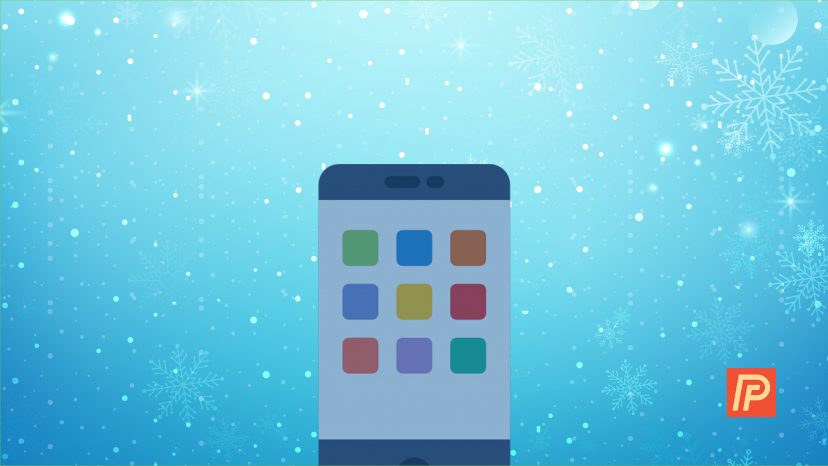
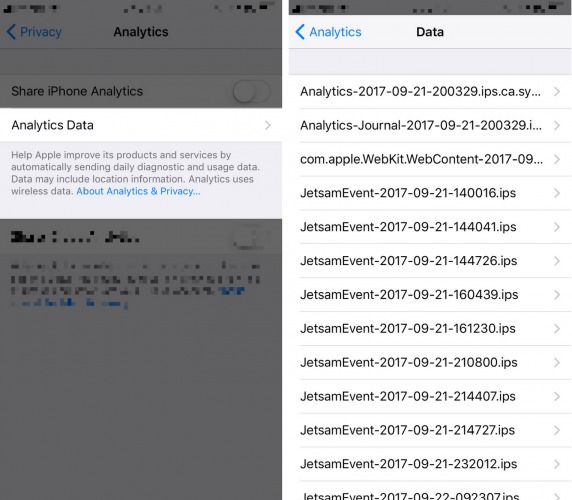
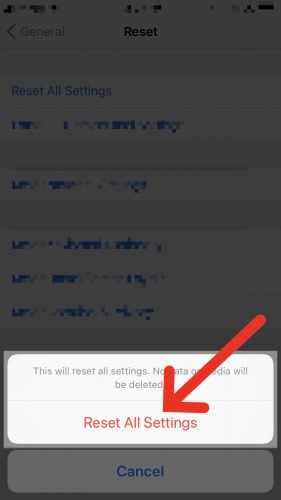
hola mi iphone se congelo en pantalla donde sale la manzana de inicio, lo reinicie porque el almacenamiento estaba lleo y no detectaba que elimine casi todas las apps, lleva asi casi media hora y no se que hacer, ya intente forzar el reinicio e incluso conectarlo ami mac
pero no sirve alguien que sepa y me pueda ayudar
Hola Adriana! tenemos un articulo especial en cuanto a ese problema: https://www.payetteforward.com/es/iphone-atascado-en-el-logotipo-de-apple-aqui-encontraras-una-solucion-efectiva/
Esperamos que te ayude! 🙂
Hola Max! Mi iPhone se congela siempre si comparto internet, es una locura pero solo dispongo del móvil para dar internet a mis otros dispositivos por que vivo en un pueblecito que no tiene cable echado para poder tener wifi en casa, voy a probar a restablecer los ajustes ya que compartir internet no puedo restaurarlo únicamente. Gracias por tu post!
Hola María! muchas gracia spor tu comentario! muchos exitos! 🙂
HOLA, DE REPENTE PUEDE DURAR DIAS MUY BIEN EL TELEFONO Y OTRO DIA SE CONGELA DOS VECES AL DIA.
SI QUIERO DESCARGAR UNA APP NO ME DEJA. INTENTE HACER LO DE REESTABLECER Y SE QUEDO AHI , SIN HACER NADA. DESPUES SIMPLEMENTE SE FUE HACIA LA PANTALLA DE INICIO.SI QUIERO REGRESAR A LA PANTALLA DE CONFIGURACION NO ME DEJA. SE QUEDA TRABADO EN ESA DE REESTABLECER . PERO EN TODO LO DEMAS ESTA OK.
QUE HAGO
¿A tu iPhone le queda espacio de almacenamiento?
Tu iPhone puede congelarse o ralentizarse y/o fallar al descargar aplicaciones cuando se está quedando sin espacio de almacenamiento. Si tu iPhone tiene una cantidad decente de espacio de almacenamiento, intenta hacer una copia de seguridad y ponerlo en modo DFU.
hola puedo sacar capturas, mandarlas, usar siri para poner musica y llamar, pero no puedo ingresar desbloqueo pero no se quita de la pantalla de bloqueo, si quiero forzar el inicio del telefono me direccion a llamada SOS, estoy dejando que se acabe la bateria.
Yo tambien, estoy en la misma situacion
Intenté hacer el paso de reestablecer ajustes, veremos cómo me fue! Muchas gracias por tu aporte!
Hola Mari, Muchas gracias por tu comentario!
Esperamos que haya funcionado el restablecimiento de los ajustes
éxitos!